Cuprins
Dacă iTunes nu poate rula deoarece lipsesc fișierele necesare, continuați mai jos pentru a remedia problema. Una dintre versiunile recente ale iTunes pentru Windows a avut o problemă majoră, iar mulți utilizatori au început să se plângă că iTunes nu funcționează pe Windows 10. Mai exact, aceștia raportează că, după actualizarea iTunes la versiunea 12.12.1.1, iTunes nu poate rula din cauza erorii: " iTunes nu poate rula deoarece unele dintre fișierele necesare lipsesc".

Dacă vă confruntați cu eroarea iTunes de mai sus, încercați următoarele metode pentru a rezolva problema.
Cum se remediază: iTunes nu poate rula deoarece lipsesc unele dintre fișierele necesare (Windows 10/11)
- Metoda 1. Instalați actualizările Windows.Metoda 2. Reparați iTunes.Metoda 3: Reinstalați iTunes din Windows 10.Metoda 4. Schimbați limba de afișare a Windows.Metoda 5. Instalați o versiune mai veche de iTunes.
Metoda 1. Instalați toate actualizările disponibile pentru Windows 10.
Înainte de a începe să rezolvăm orice problemă, este întotdeauna important să ne asigurăm că Windows este actualizat. Pentru a face acest lucru:
1. Mergeți la Start  > Setări > Actualizare și securitate .
> Setări > Actualizare și securitate .
2. Faceți clic pe Verificați dacă există actualizări.
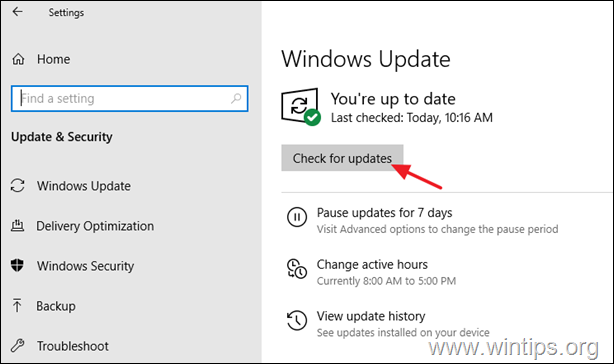
3. În cele din urmă, lăsați Windows să descarce orice actualizări disponibile și să le instaleze.
Metoda 2. FIX "iTunes nu poate rula" prin repararea instalării iTunes.
Deoarece, uneori, iTunes nu poate rula din cauza fișierelor corupte cauzate de o închidere anormală a aplicației, prima metodă de rezolvare a problemei este repararea iTunes.
1. Navigați la Panoul de control > Programe și caracteristici , sau...
-
- Apăsați butonul Win+R pentru a deschide fereastra Rulați dialog. Tip appwiz.cpl în caseta de căutare și apăsați Introduceți

2. În fereastra "Programs and Features" care se deschide, selectați programul iTunes și selectați Reparații .
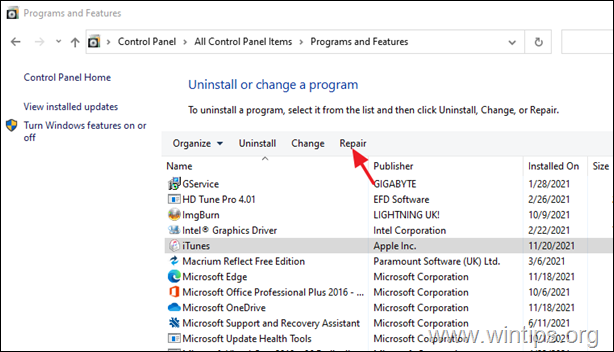
3. După ce reparația este finalizată, verificați dacă problema a fost rezolvată.
Metoda 3: Dezinstalați și reinstalați iTunes din Windows 10.
1. Deschideți fereastra Rulați prin apăsarea butonului Win+R chei.
2. Tip ms-settings:appsfeatures și apăsați Introduceți pentru a naviga în meniul "Apps & Features" (Aplicații și caracteristici).
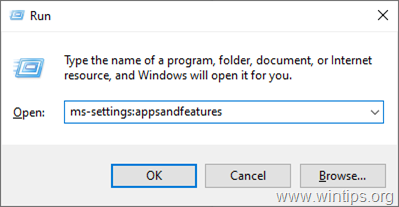
3. Derulați în jos în lista de aplicații instalate, localizați iTunes și apoi faceți clic pe el.
4. Faceți clic pe Dezinstalați buton.
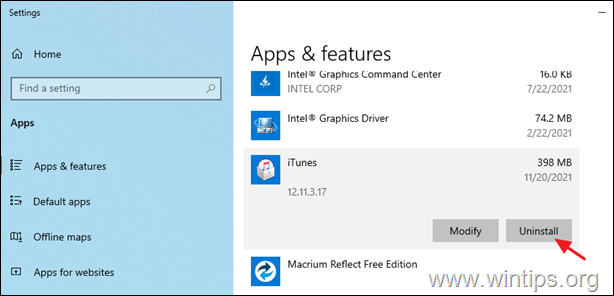
5. Acum, deschideți din nou fereastra Rulați prin apăsarea butonului Win+R chei.
6. Tip ms-windows-store: în caseta de căutare și apăsați Introduceți pentru a deschide Microsoft Store.
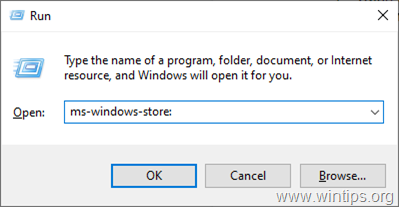
7. Faceți clic pe bara de căutare din Microsoft Store din dreapta sus, tastați iTunes și apăsați Intră.
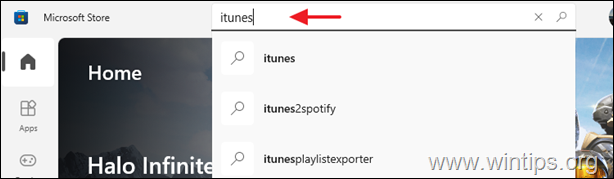
8. Faceți clic pe iTunes din rezultatele căutării și faceți clic pe Obțineți și apoi Instalați pentru a instala iTunes pe PC.
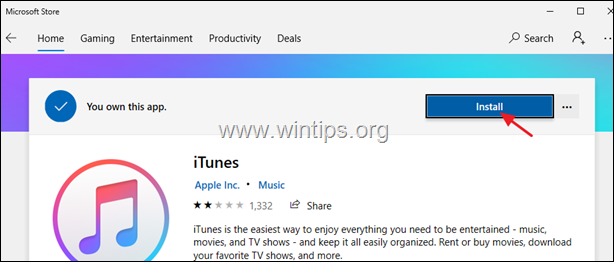
Metoda 4. Schimbați limba de afișare a Windows 10 în română.
A doua metodă pentru a rezolva eroarea "iTunes nu poate rula deoarece lipsesc unele dintre fișierele necesare" este de a schimba limba de afișare a Windows-ului în US English! *.
Notă: Da, știu că este o nebunie, dar schimbând limba de afișare a Windows 10 în limba engleză (Statele Unite), iTunes se va lansa fără nicio eroare! (Rețineți că nu funcționează cu nicio altă limbă de afișare).
1. Navigați la setările de limbă din Windows 10. Pentru a naviga cu ușurință acolo:
- Deschideți fereastra Rulați prin apăsarea butonului Win+R Tastați următoarele și apăsați OK .
- ms-settings:regionlanguage-setdisplaylanguage
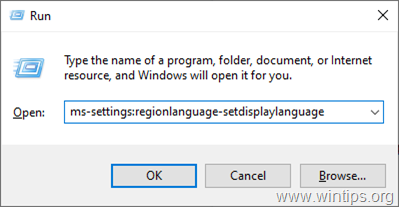
2. La secțiunea Limbaj de afișare a Windows, modificați limba de afișare la Engleză (Statele Unite) din meniul derulant.
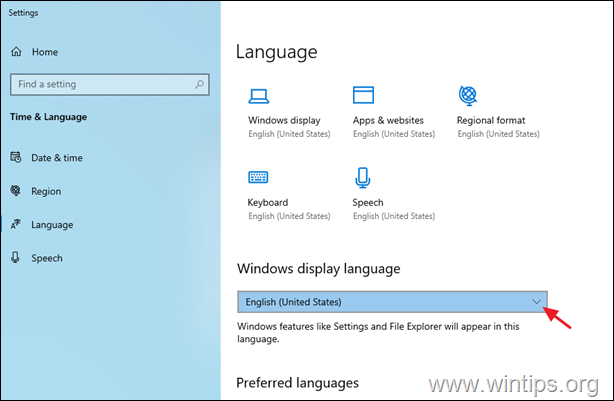
Metoda 5. Remediați eroarea iTunes nu poate rula prin instalarea unei versiuni mai vechi de iTunes.
Până când Apple rezolvă problema, o modalitate dificilă de a remedia problema este de a utiliza o versiune mai veche de iTunes care nu are această problemă și de a evita actualizările.
1. Dezinstalați iTunes de pe PC-ul dumneavoastră, utilizând pașii 1-4 din metoda-1 de mai sus.
2. Faceți clic pe link-ul de mai jos pentru descărcați o versiune mai veche de iTunes (12.10.11 sau o versiune anterioară).
- Descărcați iTunes Versiuni mai vechi
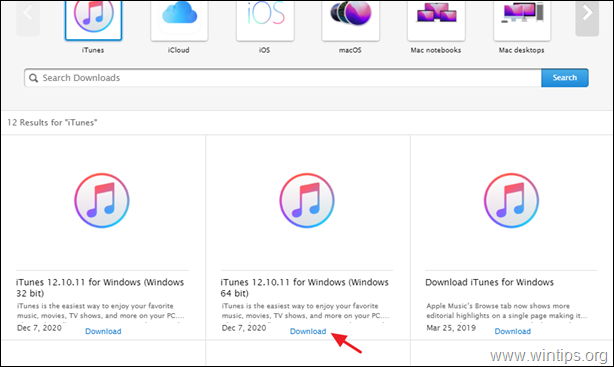
3. Faceți dublu clic pe pe "iTunesxxSetup.exe" și urmați instrucțiunile de pe ecran pentru a instala iTunes pe PC-ul dumneavoastră.

4. Când instalarea este finalizată, deschideți iTunes. Dacă vi se solicită să descărcați și să instalați cea mai recentă versiune iTunes, faceți clic pe Nu descărcați.
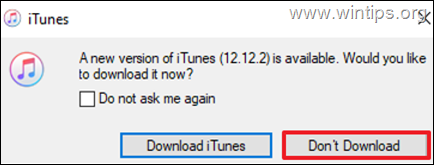
Asta e! Ce metodă a funcționat pentru tine?
Spuneți-mi dacă acest ghid v-a ajutat, lăsând un comentariu despre experiența dvs. Vă rog să dați like și să distribuiți acest ghid pentru a-i ajuta și pe alții.

Andy Davis
Blogul unui administrator de sistem despre Windows





